Al desplazarse por las redes sociales, es muy probable que haya encontrado innumerables videos de redes sociales que presentan animaciones geniales de sincronización del progreso. Entonces, si alguna vez se ha preguntado cómo puede agregar una barra de progreso a su video, tenemos justo lo que necesita para hacerlo rápida y fácilmente.

Agregar una animación de barra de progreso en realidad puede ayudarlo a obtener más atención en su video, y sabemos que eso es lo que desea después de haber dedicado un tiempo valioso a crear un video increíble. Muchas plataformas de redes sociales (como LinkedIn, Instagram o TikTok) reproducen automáticamente sus videos nativos. Una barra de progreso puede ser un excelente elemento visual adicional para captar la atención de su audiencia y darles una pista de que su video se está reproduciendo automáticamente. Y en el acelerado mundo de Internet, aquellos con períodos de atención más breves podrán saber que ver su video no les llevará demasiado tiempo.
Aquí en Zubtitle, facilitamos agregar barras de progreso a un video. Simplemente siga este tutorial paso a paso:
Cómo agregar barras de progreso a un video
1. Crear una cuenta de Zubtitle
Regístrese o inicie sesión en su cuenta de Zubtitle aquí.
2. Sube tu vídeo
Haga clic en el botón amarillo "Agregar nuevo video" en el lado derecho de la pantalla.
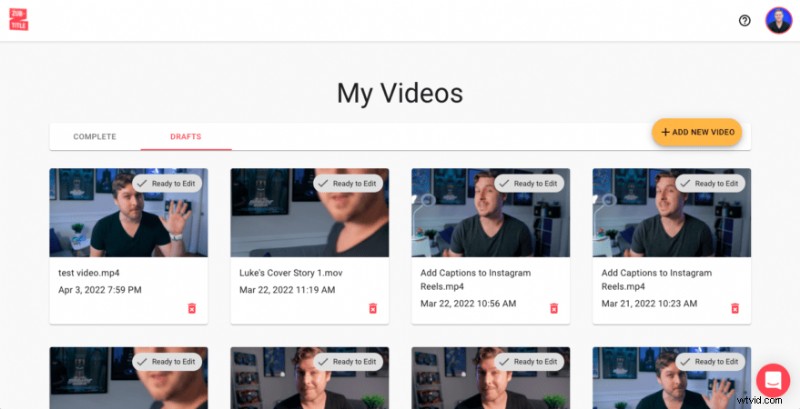
3. Seleccione "Barra de progreso"
Lo encontrarás en la barra de menú en el lado derecho de la pantalla
4. Añadir barra de progreso
Haga clic en la casilla de verificación junto a la opción "Agregar barra de progreso", que de manera predeterminada agregará su barra de progreso al final del video.
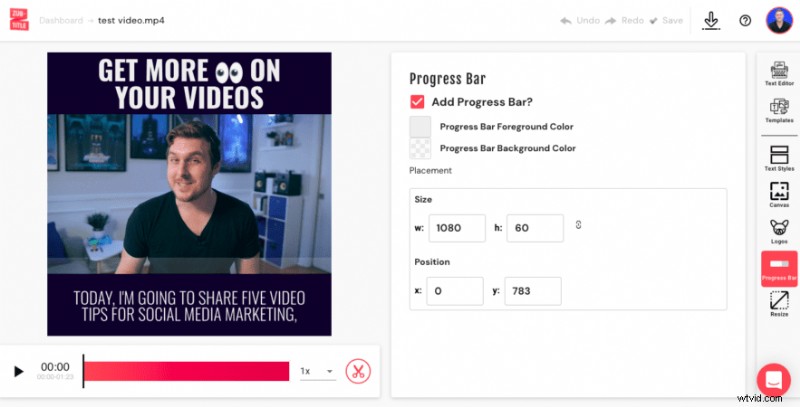
6. Personaliza tus colores
Una vez que haya marcado la casilla de la barra de progreso, podrá seleccionar las opciones de color para el fondo y el primer plano de su barra de progreso. Elija entre cualquiera de los colores disponibles o agregue su propio color de marca personalizado.
7. Ajusta el tamaño y la ubicación
Puede cambiar fácilmente el tamaño y la ubicación de la barra de progreso cambiando el ancho y el alto en Tamaño. casillas y ajustando los números x e y en la Posición cajas.
8. Descarga tu vídeo
Simplemente haga clic en la flecha hacia abajo Descargar en la parte superior de la pantalla y descárguelo a su computadora o dispositivo.
¿Estás listo para agregar barras de progreso a tu video?
¡Regístrese para obtener una cuenta y comience a crear GRATIS!
